使用 Azure 容器執行個體在 Azure 中簡潔且快速地執行無伺服器 Docker 容器。 當您不需要像 Azure Kubernetes Service 的完整容器協調流程平台時,請視需要將應用程式部署至容器執行個體。
在本快速入門中,您會使用 Azure PowerShell 部署隔離式 Windows 容器,並使用完整網域名稱 (FQDN) 及連接埠使其應用程式可供使用。 執行單一部署命令的幾秒之後,您可以瀏覽至容器中執行的應用程式:
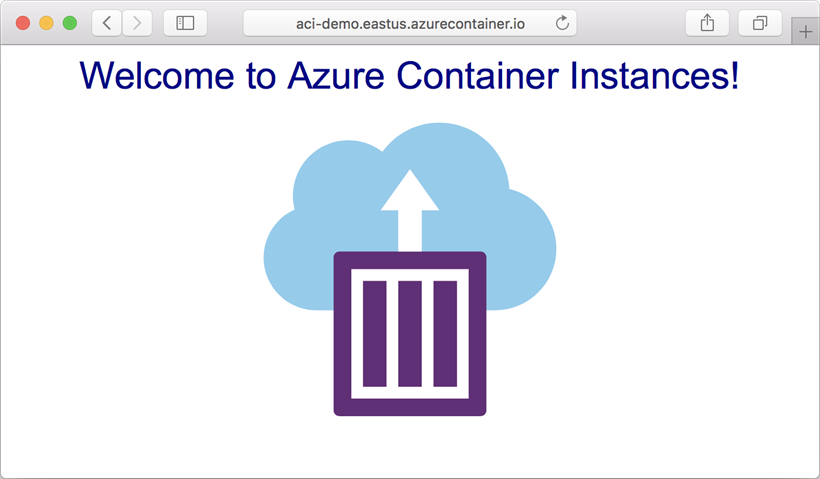
如果您沒有 Azure 訂用帳戶,請在開始前建立免費帳戶。
附註
建議您使用 Azure Az PowerShell 模組來與 Azure 互動。 若要開始使用,請參閱安裝 Azure PowerShell。 若要了解如何遷移至 Az PowerShell 模組,請參閱將 Azure PowerShell 從 AzureRM 移轉至 Az。
Azure Cloud Shell
Azure Cloud Shell 是裝載於 Azure 中的互動式殼層環境,可在瀏覽器中使用。 您可以使用 Bash 或 PowerShell 搭配 Cloud Shell,與 Azure 服務共同使用。 您可以使用 Cloud Shell 預先安裝的命令,執行本文提到的程式碼,而不必在本機環境上安裝任何工具。
要啟動 Azure Cloud Shell:
| 選項 | 範例/連結 |
|---|---|
| 選取程式碼或命令區塊右上角的 [試試看]。 選取 [試試看] 並不會自動將程式碼或命令複製到 Cloud Shell 中。 |

|
| 前往 https://shell.azure.com,或選取 [啟動 Cloud Shell] 按鈕,在瀏覽器中開啟 Cloud Shell。 |

|
| 選取 Azure 入口網站右上方功能表列上的 [Cloud Shell] 按鈕。 |

|
若要使用 Azure Cloud Shell:
啟動 Cloud Shell。
選取程式碼區塊 (或命令區塊) 上的 [複製] 按鈕以複製程式碼或命令。
透過在 Windows 和 Linux 上選取 Ctrl+Shift+V;或在 macOS 上選取 Cmd+Shift+V,將程式碼或命令貼到 Cloud Shell 工作階段中。
選取 Enter 鍵執行程式碼或命令。
如果您選擇在本機安裝和使用 PowerShell,本教學課程需要 Azure PowerShell 模組。 執行 Get-Module -ListAvailable Az 以尋找版本。 如果您需要升級,請參閱安裝 Azure PowerShell 模組。 如果您在本機執行 PowerShell,則也必須執行 Connect-AzAccount 才能建立與 Azure 的連線。
建立資源群組
Azure 容器執行個體和所有 Azure 資源相同,都必須部署到資源群組中。 資源群組可讓您組織和管理相關的 Azure 資源。
首先,使用下列 New-AzResourceGroup 命令,在 eastus 位置中建立名為 myResourceGroup 的資源群組:
New-AzResourceGroup -Name myResourceGroup -Location EastUS
建立容器執行個體的連接埠
您可以指定一或多個要開啟的連接埠和 (或) DNS 名稱標籤,以將您的容器公開至網際網路。 在本快速入門中,您會部署附有 DNS 名稱標籤的容器,使其可公開存取。 在本指南中,我們會執行這兩者,但首先,您需要在 PowerShell 中建立連接埠物件,以供容器執行個體使用。
$port = New-AzContainerInstancePortObject -Port 80 -Protocol TCP
建立容器群組
現在您已經擁有資源群組和連接埠,可以在 Azure 中執行公開至網際網路的容器。 若要使用 Azure PowerShell 建立容器執行個體,您首先需要提供容器的名稱、映像和連接埠來建立 ContainerInstanceObject。 在此快速入門中,您可以使用公用 mcr.microsoft.com/azuredocs/aci-helloworld 映像。
$containerInstance = New-AzContainerInstanceObject -Name myContainer -Image mcr.microsoft.com/azuredocs/aci-helloworld -Port @($port)
接下來,請使用 New-AzContainerGroup Cmdlet。 您需要提供容器群組的名稱、您的資源群組名稱、容器群組的位置、您剛才建立的容器執行個體、作業系統類型,以及唯一的 IP 位址 DNS 名稱標籤。
執行和下列類似的命令,以啟動容器執行個體。 設定 -IPAddressDnsNameLabel 值,其在您建立執行個體所在的 Azure 區域中必須是唯一的。 如果出現「DNS 名稱標籤無法使用」錯誤訊息,請嘗試使用不同的 DNS 名稱標籤。
$containerGroup = New-AzContainerGroup -ResourceGroupName myResourceGroup -Name myContainerGroup -Location EastUS -Container $containerInstance -OsType Windows -IPAddressDnsNameLabel aci-quickstart-win -IpAddressType Public -IPAddressPorts @($port)
若要使 容器群組成為區域,請使用 -Zone 引數並指定邏輯區域號碼:
$containerGroup = New-AzContainerGroup -ResourceGroupName myResourceGroup -Name myContainerGroup -Location EastUS -Container myContainer -OsType Windows -IPAddressDnsNameLabel aci-quickstart-win -IpAddressType Public -IPAddressPorts @($port) -Zone 1
這很重要
區域容器群組僅適用於支援可用性區域的區域。 若要查看您的區域是否支援可用性區域,請參閱 Azure 區域清單。
在幾秒內,您應該會從 Azure 收到回應。 一開始,容器會 ProvisioningState 會處於 [建立中] 狀態,但應該會在一兩分鐘內變成 [成功]。 請使用 Get-AzContainerGroup Cmdlet 來查看部署狀態:
Get-AzContainerGroup -ResourceGroupName myResourceGroup -Name myContainerGroup
您也可以列印出 $containerGroup 物件,並篩選容器佈建狀態、完整網域名稱 (FQDN) 和 IP 位址的資料表。
$containerGroup | Format-Table InstanceViewState, IPAddressFqdn, IPAddressIP
容器的佈建狀態、FQDN 和 IP 位址會顯示在 Cmdlet 的輸出中:
PS Azure:\> Get-AzContainerGroup -ResourceGroupName myResourceGroup -Name myContainerGroup
ResourceGroupName : myResourceGroup
Id : /subscriptions/<Subscription ID>/resourceGroups/myResourceGroup/providers/Microsoft.ContainerInstance/containerGroups/myContainerGroup
Name : myContainerGroup
Type : Microsoft.ContainerInstance/containerGroups
Location : eastus
Tags :
ProvisioningState : Creating
Containers : {myContainer}
ImageRegistryCredentials :
RestartPolicy : Always
IpAddress : 52.226.19.87
DnsNameLabel : aci-demo-win
Fqdn : aci-demo-win.eastus.azurecontainer.io
Ports : {80}
OsType : Windows
Volumes :
State : Pending
Events : {}
如果容器的 ProvisioningState 為 [成功],請在瀏覽器中移至其 FQDN。 如果您看到如下的網頁,恭喜您! 您已將 Docker 容器中執行的應用程式成功部署至 Azure。
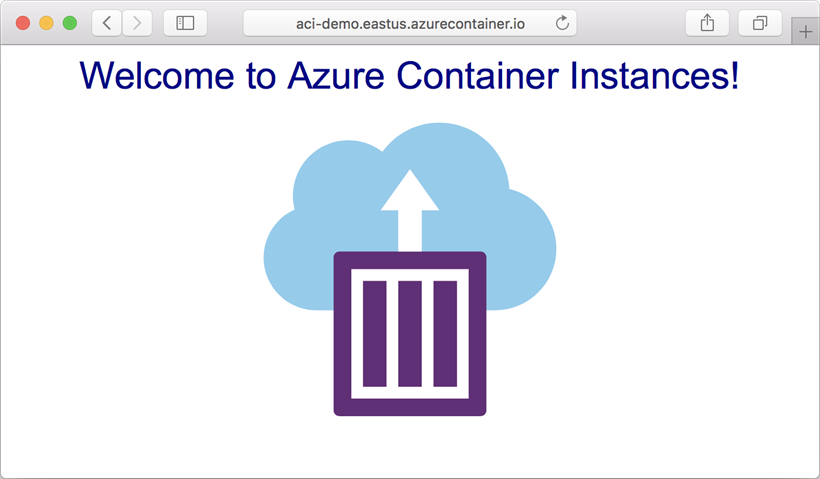
清除資源
當容器使用完畢後,請使用 Remove-AzContainerGroup Cmdlet 加以移除:
Remove-AzContainerGroup -ResourceGroupName myResourceGroup -Name myContainerGroup
後續步驟
在本快速入門中,您已透過來自公用 Docker Hub 登錄中的映像建立 Azure 容器執行個體。 如果您想要建置容器映像,並從私人的 Azure 容器登錄進行部署,請繼續進行 Azure Container Instances 教學課程。